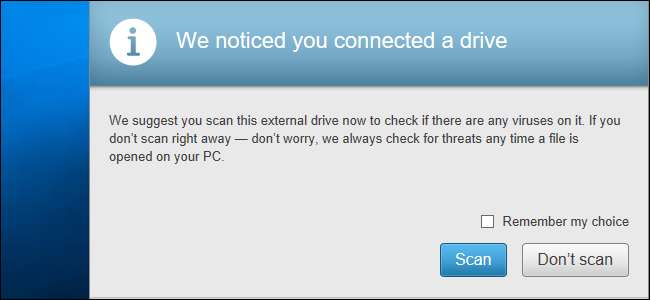
McAfee, як і більшість інших сучасних антивірусних програм, не залишається вам на стороні. Він встановлює розширення браузера та показує різні попереджувальні повідомлення, які ви, можливо, не хочете бачити. Якщо McAfee постачається з вашим ПК, ви можете регулярно бачити повідомлення про те, що термін дії вашої передплати закінчився. Ось як позбутися цього шуму.
ПОВ'ЯЗАНІ: Який найкращий антивірус для Windows 10? (Чи достатньо хороший Захисник Windows?)
Наведені нижче кроки виконувались із McAfee LiveSafe, але вони повинні бути подібними до інших версій McAfee антивірусного програмного забезпечення McAfee. Щоб дізнатися більше про те, які антивірусні програми ми рекомендуємо, ознайомтесь цей посібник .
McAfee прийшов з вашим ПК? Подумайте про його видалення
ПОВ'ЯЗАНІ: Як виробникам комп’ютерів платять, щоб зробити ваш ноутбук гіршим
Якщо ви встановили McAfee, тому що хочете ним скористатися, це нормально. Однак багато людей не вирішують встановлювати McAfee. Натомість багато виробників ПК складають обмежену часом пробну версію McAfee на своїх нових ПК. Ви швидко бачите сповіщення про те, що термін дії вашої передплати закінчився, і вам потрібно заплатити за антивірусний захист McAfee. Такі компанії, як McAfee платити виробникам ПК встановлювати своє програмне забезпечення на нові ПК, щоб вони могли вам рекламувати.
Замість того, щоб платити, перейдіть до Панелі керування> Видалити програму та видаліть програмне забезпечення McAfee. Тоді можна встановіть кращий антивірусний продукт , деякі з яких доступні безкоштовно - або просто використовують антивірус Windows Defender, вбудований у Windows 10. Навіть якщо ви шукаєте платний антивірусний продукт, McAfee не наш перший вибір.
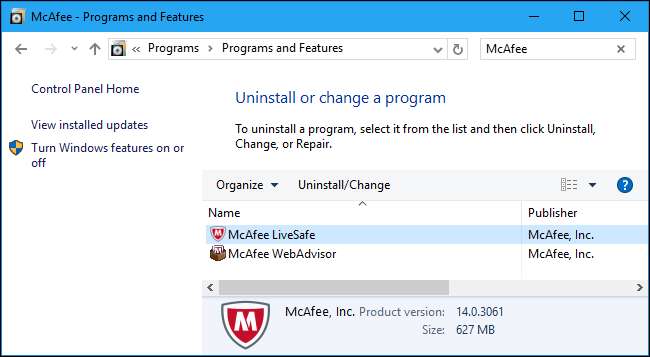
Позбудьтеся розширень веб-переглядача McAfee
McAfee поєднує розширення браузера "McAfee WebAdvisor" для Google Chrome, Mozilla Firefox та Internet Explorer. Це розширення знаходиться у вашому браузері, попереджаючи вас про слабкі паролі та небезпечні завантаження. Але ваше антивірусне програмне забезпечення вже сканує ваші завантаження, незалежно від того, встановлюєте ви розширення браузера чи ні, і ми не рекомендуємо використовувати розширення браузера вашого антивіруса .
У Google Chrome натисніть меню та виберіть Інші інструменти> Розширення. Клацніть смітник праворуч від розширення McAfee WebAdvisor, щоб видалити його.
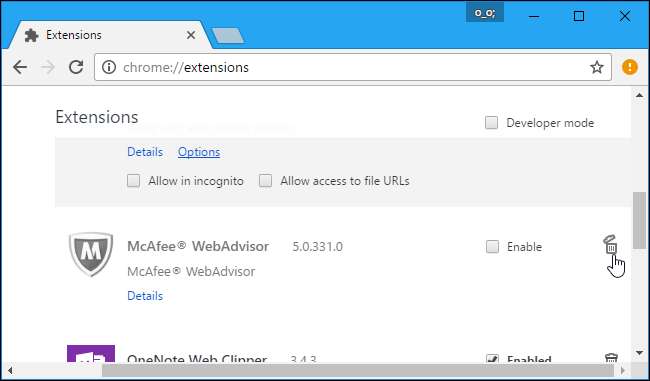
У Mozilla Firefox натисніть кнопку меню та виберіть “Додатки”. Натисніть кнопку «Вимкнути» праворуч від надбудови McAfee WebAdvisor.
У Internet Explorer натисніть кнопку меню та виберіть “Додатки”. Виберіть надбудову McAfee WebAdvisor у розділі «Панелі інструментів та розширення» та натисніть кнопку «Вимкнути» внизу вікна. Ви також можете перейти до Панелі керування> Видалити програму та видалити програмне забезпечення «McAfee WebAdvisor», яке з’являється тут, щоб повністю видалити його з Internet Explorer.
Вимкніть більшість сповіщень McAfee
Решта налаштувань McAfee розміщені в його інтерфейсі. Щоб отримати до нього доступ, знайдіть піктограму McAfee у вашій області сповіщень - вона схожа на червоний щит з «М» усередині - і двічі клацніть на ній. Цей значок може бути прихований за стрілкою вгору ліворуч від піктограм системної панелі.
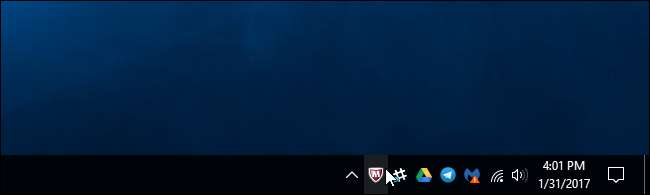
Клацніть на посилання «Навігація» на правій панелі вікна McAfee, а потім натисніть «Загальні налаштування та сповіщення» в розділі «Налаштування».
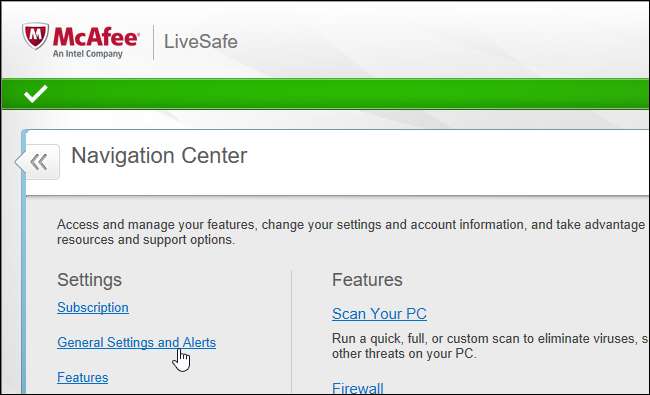
Клацніть тут категорії «Інформаційні сповіщення» та «Попередження захисту» та виберіть тип попереджувальних повідомлень, які ви не хочете бачити. Наприклад, ви можете сказати McAfee не показувати сповіщення, коли ви вставляєте у свій ПК знімні носії інформації та коли McAfee дозволяє програмам підключатися до Інтернету.
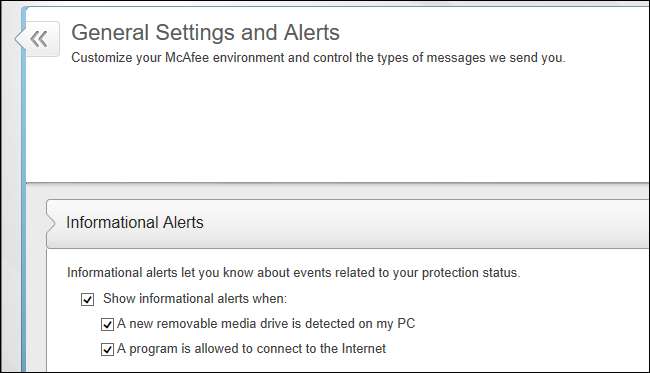
Сховати підказки про брандмауер
Вбудований брандмауер McAfee можна налаштовувати на запит про ваш дозвіл щоразу, коли програма намагається підключитися до Інтернету. Якщо ви бачите підказки про брандмауер, ви можете їх вимкнути, і McAfee автоматично самостійно вирішить, що найкраще.
Щоб знайти налаштування брандмауера McAfee, натисніть посилання “Домашня сторінка” праворуч від вікна McAfee, щоб відкрити головний екран. На головному екрані натисніть Керування безпекою> Захист Інтернету та електронної пошти> Брандмауер. Розгорніть тут категорію «Розумні поради та розширені налаштування» та переконайтеся, що для неї встановлено значення «Увімкнути розумні поради» та «Вирішувати автоматично».
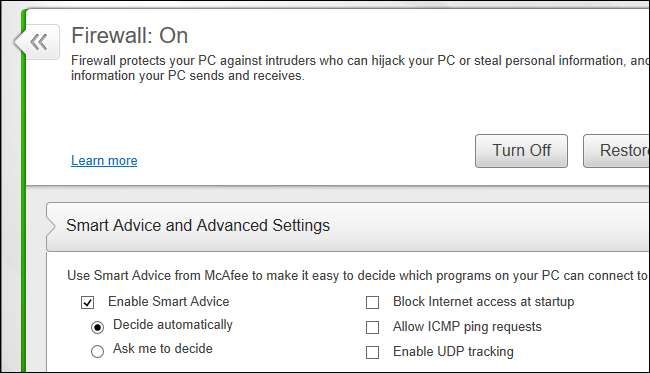
McAfee повинен бути тихішим після того, як ви зміните ці налаштування, вийдете з веб-браузера і покажете вам якомога менше сповіщень.







